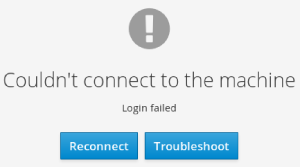28.2. Añadir hosts remotos a la consola web
Esta sección le ayuda a conectar otros sistemas con un nombre de usuario y una contraseña al tablero de mandos situado en la consola web.
El Dashboard es una herramienta diseñada para la gestión de servidores remotos, donde puedes añadir, conectar o eliminar sistemas remotos.
El panel de control muestra los gráficos y el estado de cada uno de los sistemas remotos.
Puedes añadir hasta 20 sistemas remotos en el panel de control.
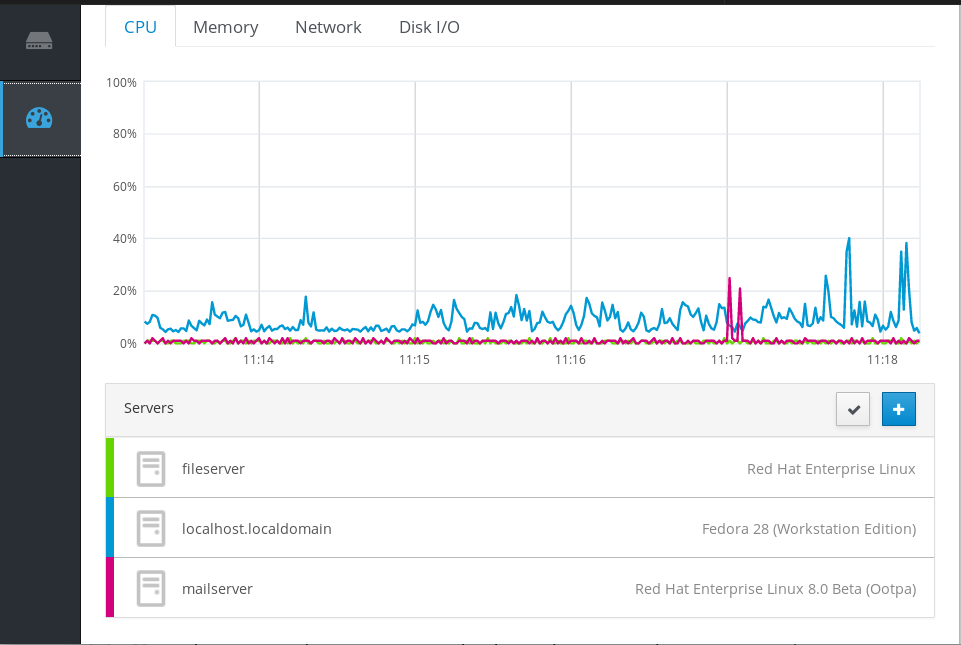
Requisitos previos
El paquete
cockpit-dashboardinstalado en el sistema donde se ejecuta la interfaz web:$ sudo yum install cockpit-dashboard
El paquete
cockpit-dashboardamplía la consola web de RHEL 8 con la gestión remota del sistema.Es necesario estar conectado a la consola web con privilegios de administración.
Para más detalles, consulte Iniciar sesión en la consola web.
Procedimiento
- En la consola web de RHEL 8, vaya a Dashboard.
En la página Dashboard, haga clic en el icono Add Server.
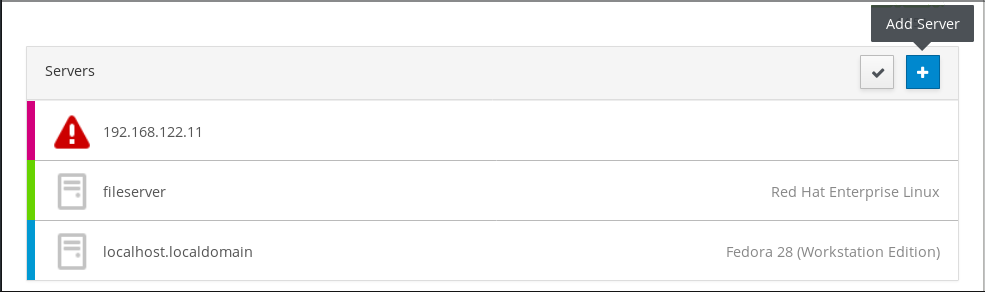
- En el cuadro de diálogo Add Machine to Dashboard, introduzca el nombre de host o la dirección IP del sistema remoto.
- (Opcional) Haga clic en el campo Color para cambiar el color del sistema en el Tablero.
- Haga clic en Add.
En el cuadro de diálogo Log in to <servername>, introduzca las credenciales del sistema remoto.
Puede utilizar cualquier cuenta de usuario del sistema remoto. Sin embargo, si utiliza credenciales de una cuenta de usuario sin privilegios de administración, no podrá realizar tareas de administración.
Si utilizas las mismas credenciales que para tu sistema local, la consola web autenticará los sistemas remotos automáticamente cada vez que te conectes. Sin embargo, utilizar las mismas credenciales en más máquinas podría ser un riesgo potencial para la seguridad.
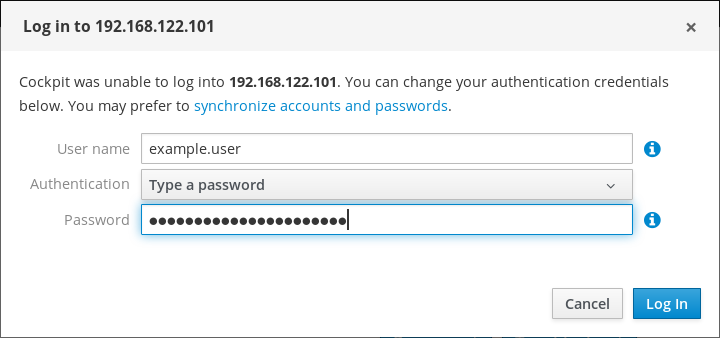
- Haga clic en Log In.
Si el inicio de sesión tiene éxito, el panel de control añade un nuevo elemento en la lista. Para verificar la conexión, haga clic en el sistema para ver todos los detalles en la consola web.
La consola web no guarda las contraseñas utilizadas para iniciar la sesión en los sistemas remotos, lo que significa que hay que volver a iniciar la sesión después de cada reinicio del sistema. Para abrir el diálogo de inicio de sesión, haga clic en el botón Troubleshoot situado en la pantalla principal del sistema remoto desconectado.